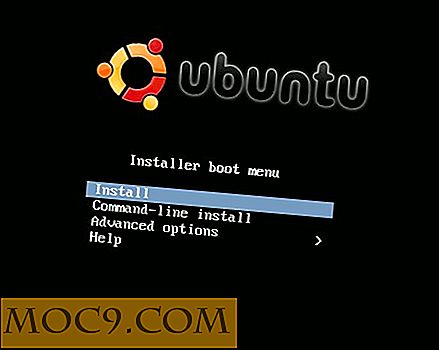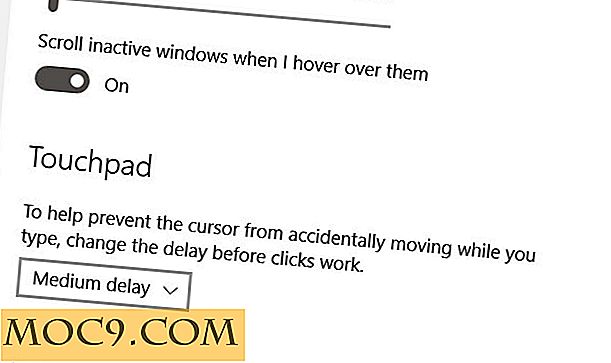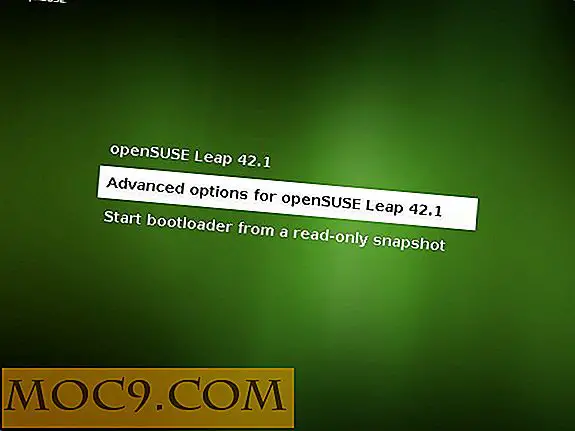Plocka upp var du slutade med "Fortsätt på PC" för Windows 10
Microsoft gjorde flera förbättringar av Windows 10 när de släppte Fall Creators Update i oktober 2017. En sådan förbättring var tillägget av webbläsarfunktionalitet på flera enheter. Den nya funktionen "Fortsätt på PC" kopplar din dator till din iPhone eller Android-enhet så att du kan dela webbsidor mellan dem. Den här artikeln visar hur du kan skapa en egen sömlös webbläsningsupplevelse.
Så här hämtar du och ställer in "Fortsätt på datorn"
1. Öppna "Inställningar -> Telefon" och välj att lägga till en telefon. Om du inte har det här alternativet måste du uppdatera till den senaste byggnaden av Windows 10 Fall Creators Update.

2. Windows uppmanar dig att logga in på ditt Microsoft-konto om du inte redan har det. När du är inloggad anger du ditt telefonnummer och klickar på "Skicka". Stäng popupfönstret när du har fått en text från Microsoft.

3. Om du använder en iPhone, innehåller texten som du får från Microsoft en länk till appen "Fortsätt på dator" i App Store. Om du omdirigeras till Microsoft Edge-appen söker du efter "Fortsätt på datorn" och laddar ner den.

På Android omdirigeras länken till Microsoft Launcher-appen. Om du omdirigeras till Microsoft Apps, leta efter och hämta "Microsoft Launcher."

Så här delar du en webbsida
1. Öppna en webbläsare på din telefon. Gå sedan till den sida du vill visa på din dator. Om du är på en iPhone, tryck på "Dela" och välj "Mer" för att öppna din Aktivitetslista.

2. Du måste aktivera appen "Fortsätt på datorn" i Aktiviteter innan du kan skicka sidor mellan dina enheter. Bläddra igenom Aktivitetslistan tills du ser "Fortsätt på PC" och slå på växeln. Alternativet visas nu när du öppnar delningsmenyn. Hittat för att avsluta aktiviteter och tryck sedan på "Fortsätt på datorn".

3. På Android trycker du på "Mer -> Dela -> Fortsätt på datorn" och välj "Fortsätt nu".


4. Du måste vara inloggad på ditt Microsoft-konto på båda enheterna för att länka dem. Appen uppmanar dig att logga in på telefonen om du inte redan har det. När du är inloggad, tryck på namnet på enheten du vill använda, och sidan öppnas på din dator i Microsoft Edge.
Så här sparar du webbsidor när du inte är nära datorn
Fortsätt på datorn innehåller en extra funktion som låter dig skicka webbsidor till din dator som meddelanden i Windows Action Center. Fortsätt senare är bra för när du är borta från din dator eller kan inte öppna webbsidor i skrivbords webbläsaren genast.

För att använda denna funktion på iPhone startar du webbläsaren och trycker på "Dela -> Fortsätt på datorn -> Fortsätt senare".
På Android trycker du på "Mer -> Dela -> Fortsätt på datorn" och välj "Fortsätt senare".
Slutsats
Att använda Fortsätt på datorn är ett utmärkt sätt att öka produktiviteten, men det finns några försiktighetsåtgärder som du bör tänka på:
- Medan det inte spelar någon roll om dina enheter finns på olika WiFi- eller mobilnätverk måste din telefon och dator vara ansluten till Internet för Fortsätt på datorn till jobbet.
- Du kan dela webbsidor från en webbläsare på din telefon, men de öppnas alltid i Microsoft Edge. Detta är en nackdel för alla som inte är fan av Edge. Du kan alltid kopiera och klistra in webbadressen, som en lösning, till en annan webbläsare.
Ultimately, Fortsätt på PC verkar som en lite version av Handoff, en av Apples Continuity-funktioner för MacOS, men det är fortfarande ett måste för alla Windows-användare och erbjuder ett ganska enkelt sätt att använda webbsurfning på flera enheter. Var noga med att prova.